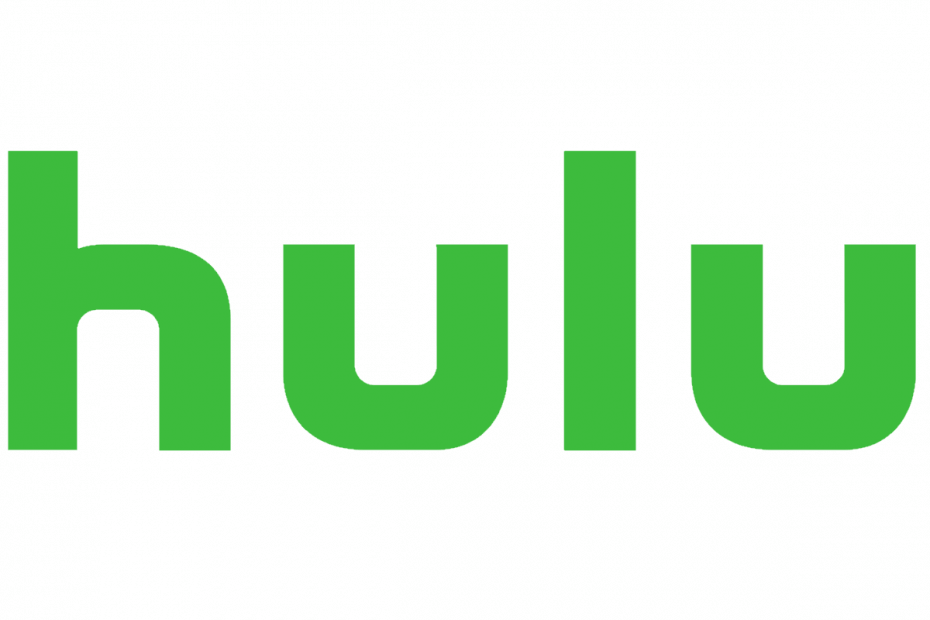
- Einfache Migration: Verwenden Sie den Opera-Assistenten, um vorhandene Daten wie Lesezeichen, Passwörter usw.
- Ressourcennutzung optimieren: Ihr RAM-Speicher wird effizienter genutzt als in anderen Browsern
- Verbesserte Privatsphäre: kostenloses und unbegrenztes VPN integriert
- Keine Werbung: Der integrierte Werbeblocker beschleunigt das Laden von Seiten und schützt vor Data-Mining
- Gaming-freundlich: Opera GX ist der erste und beste Browser für Spiele
- Oper herunterladen
Hulu gehört zu den führenden Video-Streaming-Diensten, die Benutzer abonnieren können. Für einige Benutzer kann jedoch eine Fehlermeldung "Nicht unterstützter Browser" angezeigt werden, wenn sie versuchen, Hulu mit einem Browser zu abonnieren oder sich anzumelden. Folglich können Benutzer
kann Hulu. nicht sehen Videoinhalte in ihren Browsern.Hulu unterstützt nur die Browser Google Chrome, Firefox, Edge und Safari. Benutzer, die Hulu mit anderen Browsern verwenden möchten, müssen also zu einem dieser Browser wechseln.
Hulu unterstützt jedoch nicht alle Chrome-, Firefox- und Safari-Versionen. Daher müssen einige Benutzer möglicherweise auch Chrome, Fox und Safari aktualisieren, um sicherzustellen, dass sie Hulu mit diesen Browsern verwenden können.
Warum nicht? Hulu im Browser meines Computers spielen?
1. Aktualisieren Sie den Webbrowser
- Der beste Weg, diese Browser zu aktualisieren, besteht wahrscheinlich darin, sie mit den neuesten Versionen neu zu installieren. Drücken Sie dazu die Tastenkombination Windows-Taste + R.
- Geben Sie 'appwiz.cpl' in Ausführen ein und klicken Sie auf OK um das Deinstallationsprogramm zu öffnen.
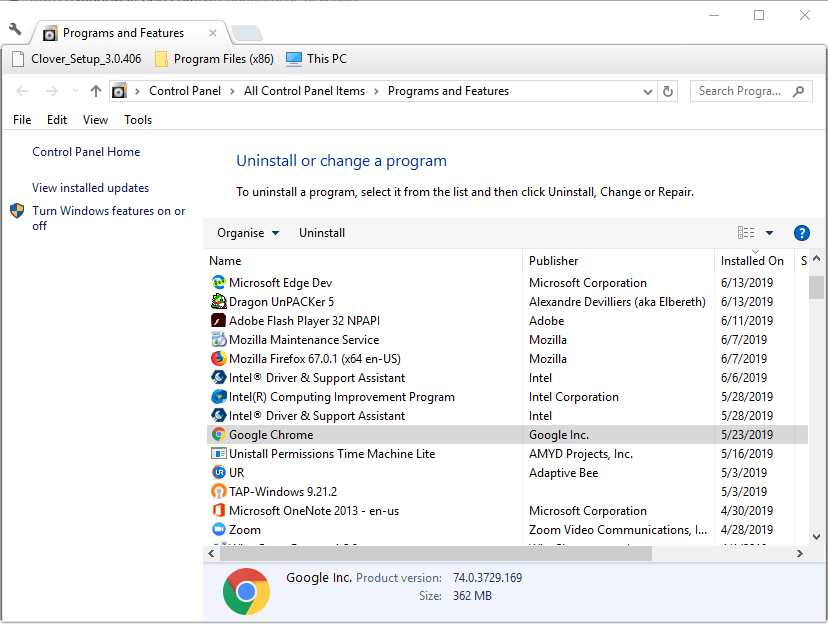
- Wählen Sie dann einen Browser zum Deinstallieren aus.
- Drücke den Deinstallieren -Taste und wählen Sie Ja bestätigen.
- Denken Sie daran, Windows neu zu starten, bevor Sie den Browser neu installieren.
- Laden Sie anschließend die neueste Version von Chrome, Firefox oder Safari von den jeweiligen Websites herunter.
- Öffnen Sie den Setup-Assistenten für den Browser, um ihn zu installieren.
2. Wechseln Sie zum Edge-Browser
Win 10 ist das einzige Windows-Betriebssystem, das Hulu unterstützt. Da Edge der Standardbrowser für diese Plattform ist, wird er mit Windows aktualisiert.
Daher müssen Benutzer Edge wahrscheinlich nicht aktualisieren, um die Kompatibilität des Browsers mit Hulu sicherzustellen. Versuchen Sie also, sich im Edge-Browser bei Hulu anzumelden.
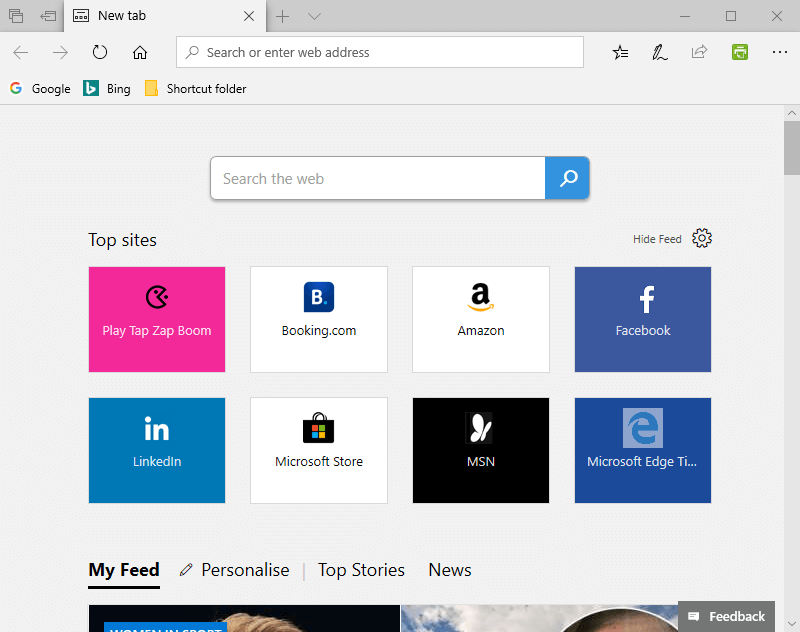
3. Aktivieren Sie JavaScript und Cookies in Browsern
- JavaScript ist eine weitere Systemvoraussetzung für Hulu, die Benutzer in ihren Browsern aktivieren müssen. Um JavaScript in Google Chrome zu aktivieren, klicken Sie auf das Anpassen und Steuern von Google Chrome Taste.
- Klicken die Einstellungen im Menü, um die Registerkarte Einstellungen zu öffnen.
- Drücken Sie die Fortgeschritten, um Einstellungen zu erweitern.
- Klicken Seiteneinstellungen um weitere Optionen zu eröffnen.
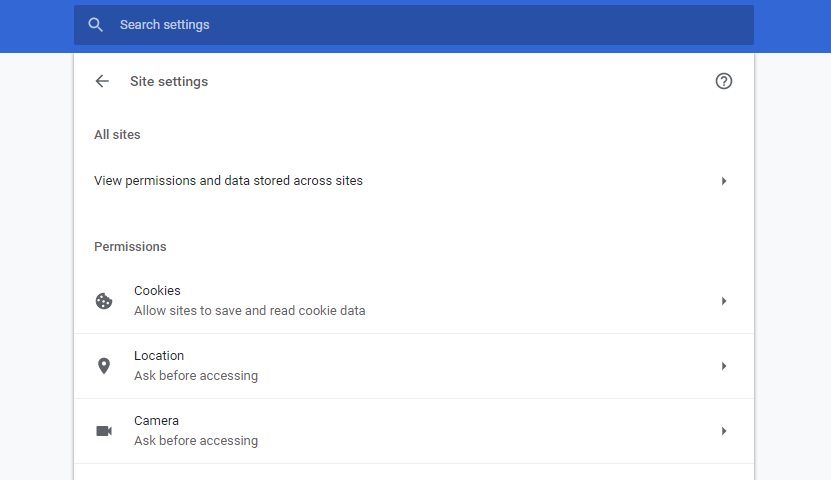
- Wählen Sie dann JavaScript um die unten stehenden Optionen zu öffnen.
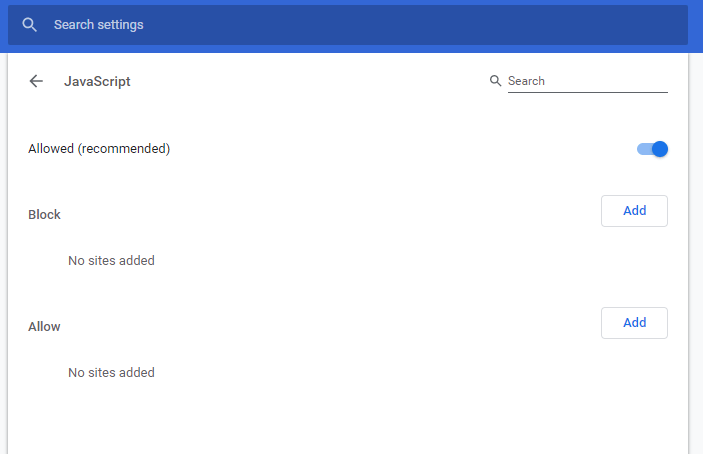
- Schalten Sie die Dürfen Option auf.
- Klicken Sie außerdem auf Kekse in den Site-Einstellungen, um die Einstellungen im Snapshot direkt darunter zu öffnen.
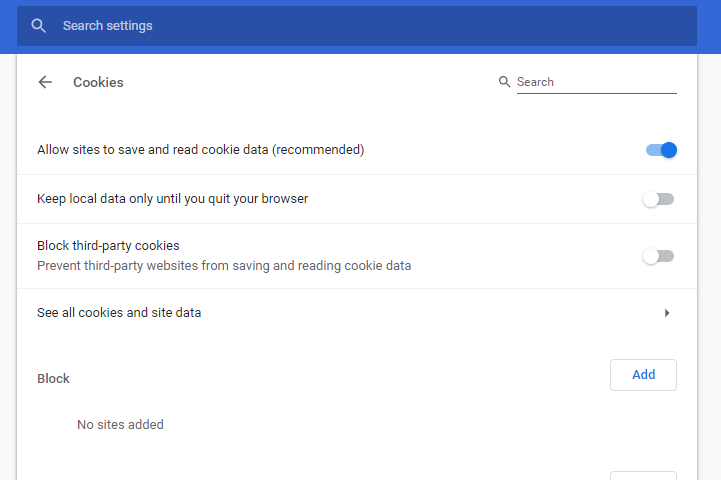
- Dann schalten Sie die Websites erlauben, Cookie-Daten zu speichern und zu lesen Option an.
4. Fügen Sie die Hulu-App zu Windows 10 hinzu
Denken Sie daran, dass es auch eine App gibt, mit der Benutzer Hulu-Inhalte ansehen können. Im Gegensatz zu Browsern hat diese App keine Kompatibilitätsprobleme mit dem Streaming-Dienst.
Benutzer können die. hinzufügen Hulu-App zu Windows 10 durch Anklicken Erhalten in der App MS Store-Seite.
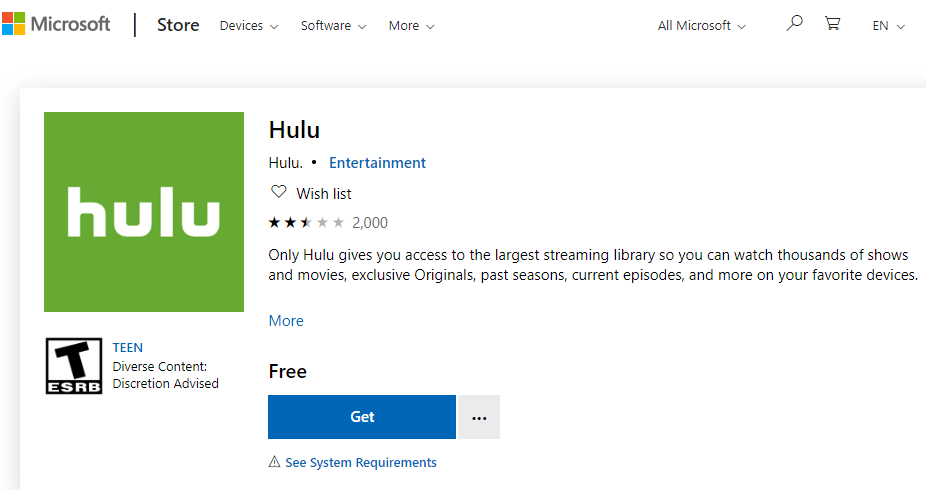
Dies sind einige der möglichen Lösungen zur Behebung des nicht unterstützten Browserfehlers von Hulu. Das Aktualisieren oder Ändern des Browsers wird diesen Fehler normalerweise für die meisten Benutzer beheben.
VERWANDTE ARTIKEL ZUM ANSEHEN:
- Leider haben wir derzeit Probleme beim Laden von Inhalten auf Hulu [FIX]
- Der zum Starten der Wiedergabe verwendete Serverschlüssel ist abgelaufen Hulu-Fehler [Fix]
- Beste VPN-Software für Hulu
 Haben Sie immer noch Probleme?Beheben Sie sie mit diesem Tool:
Haben Sie immer noch Probleme?Beheben Sie sie mit diesem Tool:
- Laden Sie dieses PC-Reparatur-Tool herunter auf TrustPilot.com als großartig bewertet (Download beginnt auf dieser Seite).
- Klicken Scan starten um Windows-Probleme zu finden, die PC-Probleme verursachen könnten.
- Klicken Repariere alles um Probleme mit patentierten Technologien zu beheben (Exklusiver Rabatt für unsere Leser).
Restoro wurde heruntergeladen von 0 Leser in diesem Monat.
![Browser passt nicht auf meinen Bildschirm: So ändern Sie die Größe von Webseiten [FIX]](/f/fcbf1af27d14d1457dcc97a4040cfdf4.jpg?width=300&height=460)

